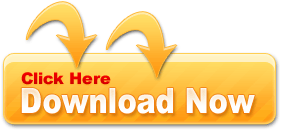سلام عليكم
شباب اليوم في هذه الفيديو سوف نشرح لكم طريقة مميزة لتعليق برموز emoji المتحركة في الفيس بوك
نحتاج فقط الى برنامج VPN وتستطيع حصول عليه من متجر App Store بعد تنزيل البرنامج تقوم باختيار دولة الاستراليا ثم نقوم بتشغل البرنامج VPN بعد ذلك ندخل الى فيس بوك فبذا اصبحنا الان قادرين على تعليق في الفيس بوك برموز Emoji المتحركة.
الطريقة موضحة بشكل مفصل في الفيديو التالي:
شباب اليوم في هذه الفيديو سوف نشرح لكم طريقة مميزة لتعليق برموز emoji المتحركة في الفيس بوك
نحتاج فقط الى برنامج VPN وتستطيع حصول عليه من متجر App Store بعد تنزيل البرنامج تقوم باختيار دولة الاستراليا ثم نقوم بتشغل البرنامج VPN بعد ذلك ندخل الى فيس بوك فبذا اصبحنا الان قادرين على تعليق في الفيس بوك برموز Emoji المتحركة.
الطريقة موضحة بشكل مفصل في الفيديو التالي:
الى هنا ينتهي شرحنا ولمزيد من المعلومات المميزة والحصرية فيرجى عمل مشاركة للمقال و اعجاب بصفحة وكروب anioTime بالفيس بوك